

بقلم Gina Barrow, ، آخر تحديث: May 1, 2022
هل نسيت كلمة مرور معرف Apple الخاص بك للمرة التاسعة؟ يمكنك دائمًا إعادة تعيينه لاستعادة الوصول أو التعلم بشكل أفضل how to erase iPhone بدون معرف Apple.
قبل أيام قليلة ، اتصلت صديقة عزيزة قائلة إنها لا يمكن محو هاتفها iPhone بدون معرف Apple وتحتاج إلى مساعدتي. كنت أتساءل لماذا كانت تشعر بالفضول حيال هذا الخيار ، ولدهشتي ، كان لديها معرّفات Apple متعددة على أجهزة iOS مختلفة وانتهى بها الأمر بنسيان أي منها.
يمكنها عمليا تنفيذ خطوة نسيت كلمة المرور لكنها أرادت مسح جهاز iPhone الخاص بها للحصول على بداية نظيفة وجديدة. أعطيتها ثلاثة حلول لتجربتها وسأشاركها معك في هذا المنشور الجديد!
الجزء 1. محو iPhone بدون معرف Apple مطلوب باستخدام منظف FoneDog iPhoneالجزء 2. كيفية محو iPhone بدون معرف Apple في iTunes أو Finderالجزء 3. كيفية مسح iPhone بدون معرف Apple عبر الإعداداتالجزء 4. 3 طرق لإعادة تعيين iPhone الخاص بك باستخدام معرف Apple الخاص بكالجزء 5. ملخص
ليس عليك أن تتعب نفسك من البحث عن أي برنامج لفتح جهاز iPhone الخاص بك. أسرع طريقة لمسح iPhone بدون معرف Apple هي الاستخدام منظف فون دوغ فون.
يهدف هذا البرنامج في المقام الأول إلى تنظيف أي جهاز iOS من البيانات غير المفيدة ومحو جهاز iPhone الخاص بك بسهولة. كما يأتي مزودًا بميزة محو البيانات الخاصة للحصول على أمان أمثل للبيانات.
السبب وراء قيام FoneDog iPhone Cleaner بهذه المهمة هو قدرته على محو iPhone في وقت أقل ولكن بنتائج ممتازة.
طالما تم تعطيل Find My iPhone ، يمكن لـ FoneDog iPhone Cleaner محو بياناتك على الفور وإعادة تشغيل جهاز iPhone أنظف. والأفضل من ذلك ، اتبع هذا الدليل أدناه:
استخدم هذا الرابط لتنزيل FoneDog iPhone Cleaner واتبع الإجراء الذي يظهر على الشاشة حول كيفية تثبيته بنجاح على جهاز الكمبيوتر الخاص بك
بمجرد تثبيت البرنامج بنجاح ، قم بتشغيل البرنامج وتوصيل جهاز iPhone الخاص بك بكابل USB. إذا لزم الأمر ، انقر فوق الوثوق بهذا الكمبيوتر. يعرض هذا الإشعار المنبثق أيضًا المرة الأولى التي قمت فيها بتوصيل كلا الجهازين.
توجد على يسارك القائمة الرئيسية حيث يمكنك رؤية الأدوات المختلفة التي يمكنك استخدامها لتنظيف جهاز iPhone الخاص بك. يختار محو جميع البيانات.

يأتي FoneDog iPhone Cleaner بثلاثة مستويات أمان قبل أن تتمكن من مسح جميع البيانات الموجودة على جهاز iPhone الخاص بك. بشكل افتراضي ، يقوم البرنامج بتعيينه على متوسط ولكن يمكنك اختيار منخفض أو مرتفع بخلاف ذلك.
سيحل خيار الأمان الأوسط محل جميع البيانات المخزنة على iPhone ولا يمكن استردادها. نوصي بشدة أن تأخذ نسخًا احتياطية أولاً قبل مسح iPhone بالكامل.
بمجرد أن تكون جاهزًا ، انقر فوق إبدأ .
للتأكد من أن عملية المسح تتم بشكل صحيح ، تأكد من عدم تشغيل أي تطبيقات أو تحديثها على iPhone. أدخل رمز المرور الافتراضي وهو 0000 وانقر فوق محو زر لتأكيد الطلب.
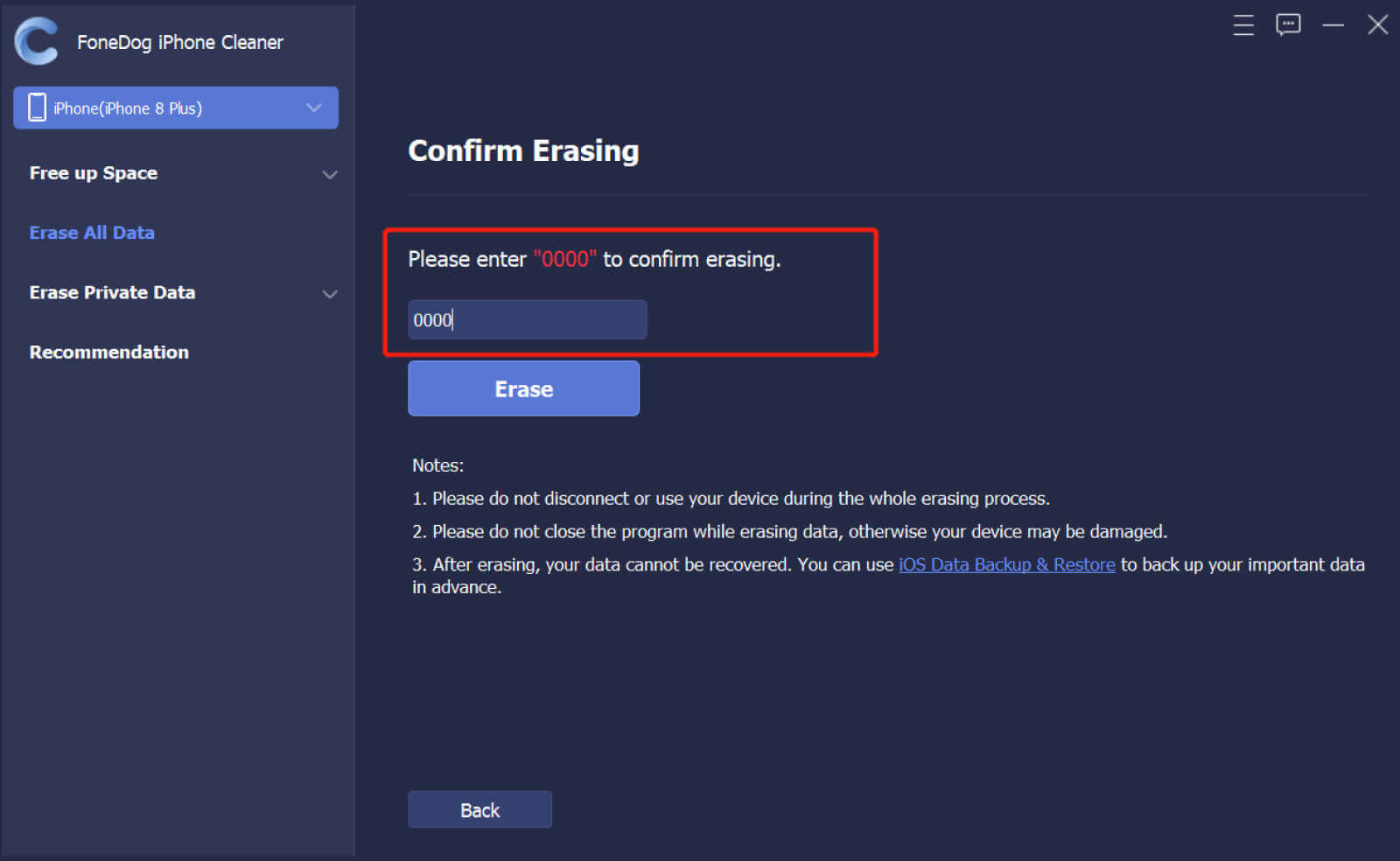
بعد بضع دقائق ، ستتم إعادة تشغيل جهاز iPhone الخاص بك وأنت الآن جاهز لإعداده مرة أخرى.
إذا كنت تفضل عدم استخدام أي برنامج ، فيمكنك أيضًا استخدام iTunes لمسح جهاز iPhone الخاص بك بدون معرف Apple. قد تبدو الطريقة صعبة بعض الشيء ولكنها تستحق المحاولة! ولكن تمامًا مثل الخيار الأول أعلاه ، تحتاج إلى إيقاف تشغيل البحث عن اي فون بلدي ميزة لاستخدام هذه الطريقة بشكل كامل
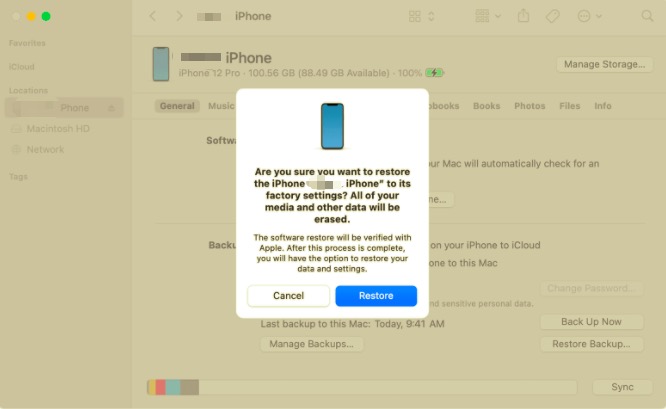
أسهل طريقة لمسح جهاز iPhone الخاص بك بدون ملف أبل الهوية هو استخدام إعدادات جهازك. ولكن تمامًا مثل باقي الطرق المقدمة ، عليك التأكد من إيقاف تشغيل Find My iPhone لأداء هذه المهمة بكفاءة.
وإليك كيفية إجراء ذلك:
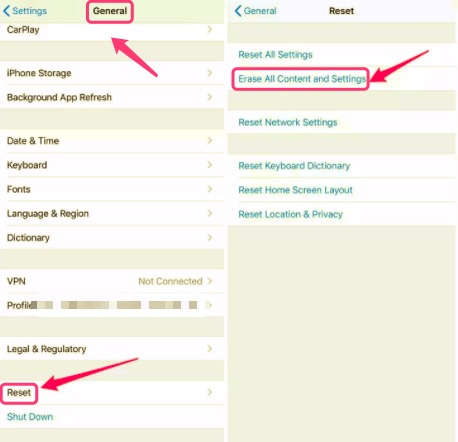
قد تتساءل ما الذي يمحو كل المحتوى والإعدادات بالضبط. ستؤدي هذه العملية أيضًا إلى مسح جميع البيانات الموجودة في جهاز iPhone الخاص بك ، لذا مرة أخرى ، من الأفضل أخذ نسخة احتياطية أولاً قبل أن تقرر محو جهاز iPhone الخاص بك.
من الأفضل استخدام هذه الطرق الموصى بها أعلاه لكيفية مسح iPhone بدون معرف Apple إذا قمت بتعطيل Find My iPhone ، وإلا يمكنك إعادة تعيين معرف Apple الخاص بك.
إذا كنت مهتمًا بما يكفي لمعرفة كيفية إعادة تعيين جهاز iPhone الخاص بك باستخدام معرف Apple الخاص بك ، فقد جمعت 3 طرق مختلفة يمكنك استخدامها.
عند تنشيط معرف Apple الخاص بك ، يُطلب منك بموجب هذا تقديم تفاصيل التحقق بما في ذلك ما يلي:
الناس اقرأ أيضاكم من الوقت يستغرق مسح iPhone من iCloudهل عملية إعادة التعيين الثابت تمحو كل شيء على iPhone؟
كيفية مسح iPhone بدون معرف Apple يكون سهلًا عند استخدام أي من الحلول الثلاثة المذكورة في هذه المقالة. يمكنك استخدام منظف فون دوغ فون للحصول على خيار أسرع وأشمل.
بينما يمكنك أيضًا الاستفادة من iTunes أو Finder لاستعادة جهاز iOS أو ببساطة مسح iPhone عبر تطبيق الإعدادات.
وبصرف النظر عن ذلك ، يمكنك دائمًا إعادة تعيين تفاصيل معرف Apple الخاص بك باستخدام 3 أنواع من ميزات الأمان التي حددتها Apple. هذه هي المصادقة ذات العاملين والتحقق المكون من خطوتين وأسئلة الأمان. لذلك في المرة القادمة التي ستلتزم فيها بمسح جهاز iPhone الخاص بك ولكنك نسيت معرف Apple الخاص بك ، فأنت تعرف ما يجب فعله!
اترك تعليقا
تعليق
مقالات ساخنة
/
مثير للانتباهممل
/
بسيطصعبة
:شكرا لك! إليك اختياراتك
Excellent
:تقييم 4.8 / 5 (مرتكز على 108 التقييمات)